 |  |  |
Как сделать заказ
Заходите в закупку.
Выбираем товар в каталоге товаров, который собираетесь заказать (Закупки-> Конкретная закупка-> Товар)и нажимаем на кнопку «Заказать».
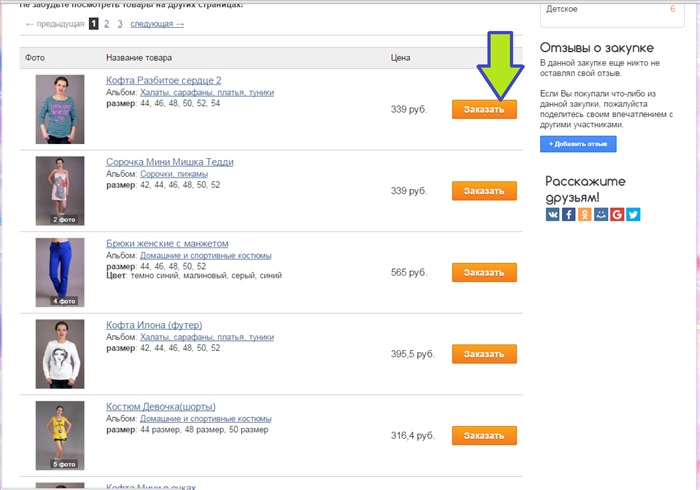
По нажатию на кнопку Вы перешли на форму заказа. Выберите нужные параметры (цвет, размер), количество товаров.
В поле «Примечание к заказу» можно дополнительно что-то уточнить, (например, указать замену по цвету или размеру, или указать, что Вам нужна именно эта вещь и замена недопустима).
Вы уже видите итоговую сумму заказа с учетом орг. Сбора. В дальнейшем Вы оплатите только доставку, по факту прибытия заказа в город.
В некоторых случаях сумма доставки может быть указана организатором, а в некоторых случаях сумма доставки будет известна только после доставки товара в Ваш город (Не стоит беспокоится, как правило сумма доставки невелика и является себестоимостью доставки транспортной компанией).
В любом случае Вы можете уточнить у организатора сколько будет стоить доставка интересующего Вас товара перед тем как делать заказ.
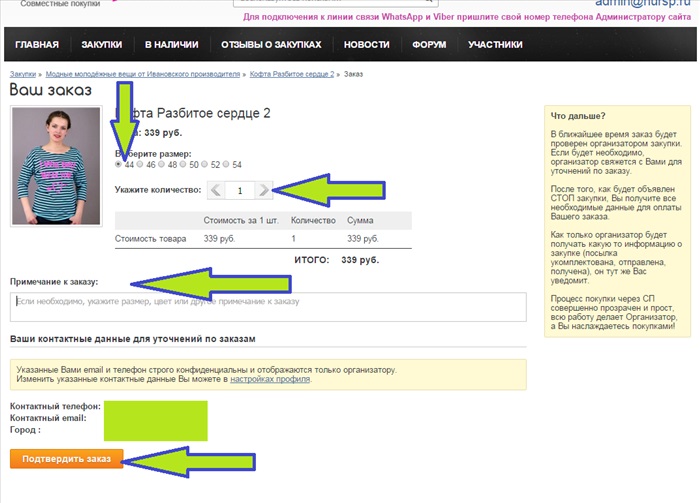
Указывайте действительные контактные данные в заказе. Эти данные полностью конфиденциальны ивидны только организатору закупки.
Наличие Ваших контактов помогает организатору оперативно связаться с Вами, для уточнения заказа, возможных заменах, изменениях по наличию товара у поставщика и другим вопросам.
Если Вы зашли на сайт через соц. сеть и не указывали при регистрации свои контакты, рекомендуем зайти в свой профиль и прописать их.
Выбираете СПОСОБ ДОСТАВКИ
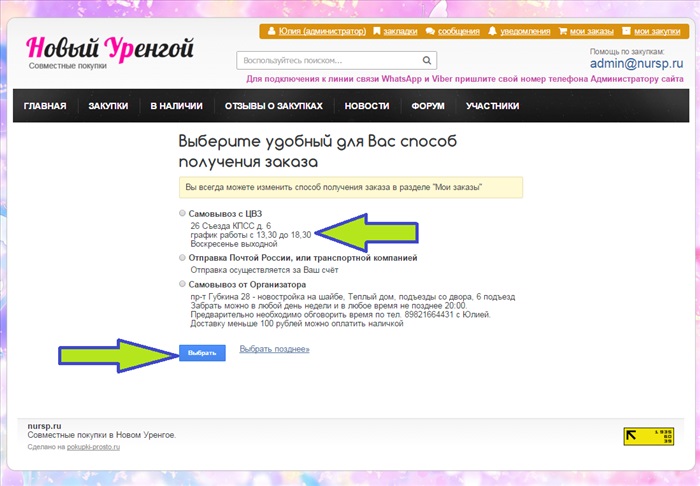
После оформления заказа Вы можете перейти либо назад на страницу товара, либо в раздел «Мои заказы».
«Мои заказы» содержат все Ваши заказы, сгруппированы по закупкам, с указанием стоимости товара, количества, орг. %, и общей суммы заказов по каждой закупке.
Завершенные заказы, уходят в архив и отображаются на закладке «Завершенные заказы», еще не выданные заказы отображаются на первой закладке «Действующие заказы"

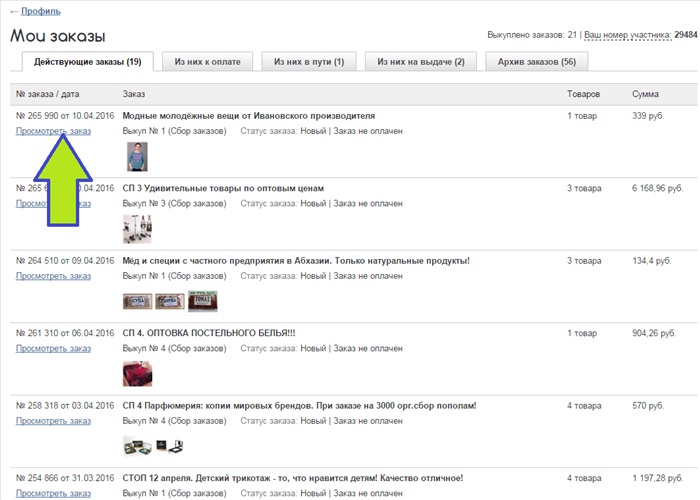
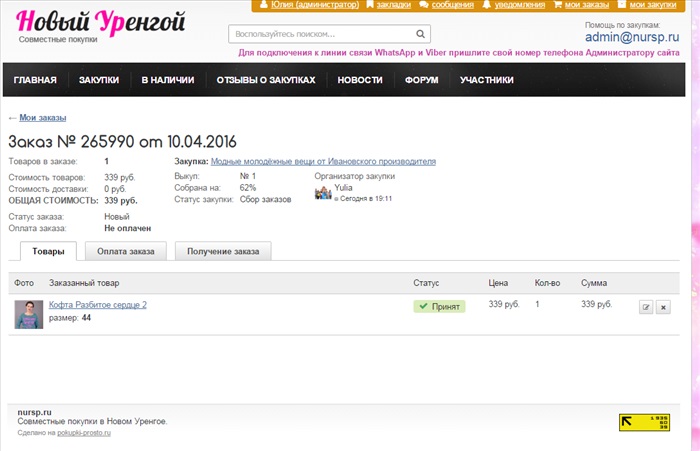
Здесь у Вас открывается страничка, на которой есть три вкладки:
1. Товары
2. Оплата заказа
3. Получение заказа
Как указать реквизиты оплаты заказа написано ЗДЕСЬ, фото квитанции загружать не обязательно.
Во вкладке Получение заказа Вы в любой момент можете изменить способ получения.
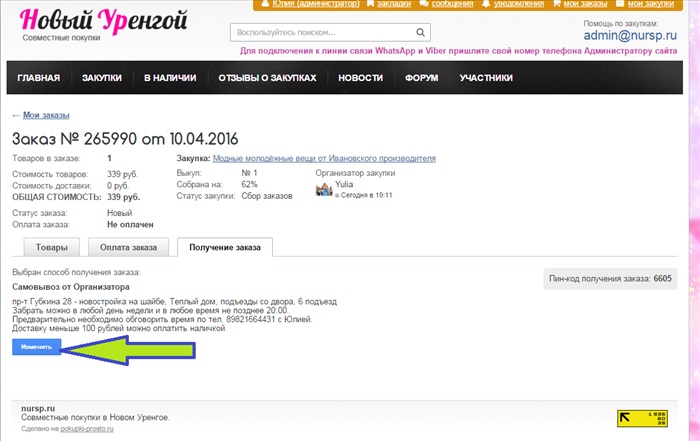
КАК ОПЛАТИТЬ ЗАКАЗ
После того, как закупка соберется, необходимо произвести оплату заказа (организатор изменит статус закупки на «Оплата», об этом Вам придет письменное уведомление).
Оплачиваете свою закупку путём перевода денежных средств на карту организатора (через мобильный банк, сбербанк онлайн, банкомат и т.п.). Через сам наш сайт никакие платежи не проводятся. Здесь только указывается информация об оплате заказа
После оплаты Вам необходимо уведомить организатора об этом. Для этого переходим в «Мои заказы»
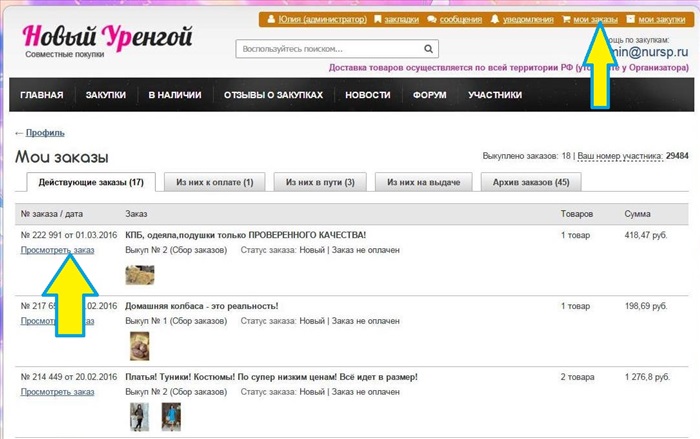
Выбираете нужный Вам заказ, заходите в него. Далее нажимаете "Оплата заказа"
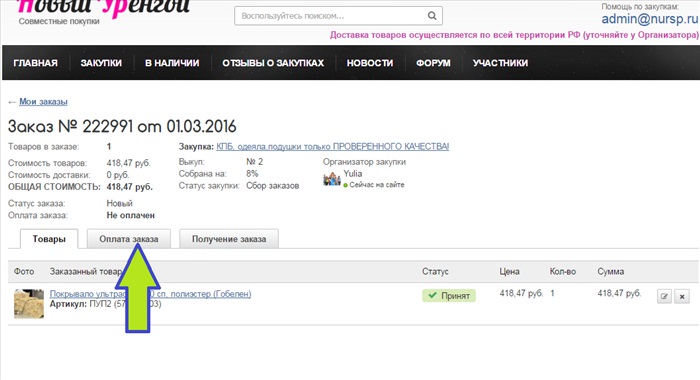
В открывшемся окне нажимаете кнопку"Добавить платеж".
Так же прошу обратить внимание что здесь же ВСЕГДА находится номер карты на которую нужно переводить денежные средства.
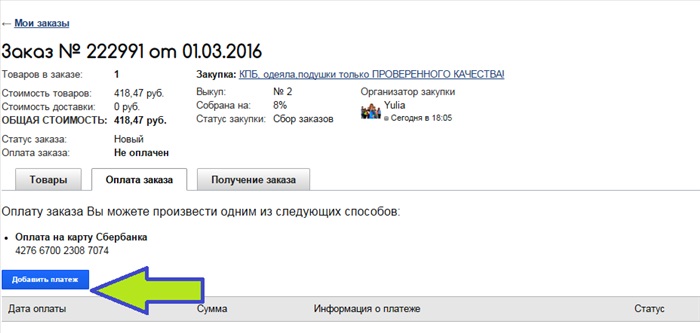
Заполняем данные об оплате: способ оплаты, дату, сумму и т.д. и нажимаем «Добавить платеж».
Ваш платеж добавлен!
Данный раздел необходимо заполнять всегда когда Вы производите оплату за заказ или за доставку
После указания информации об оплате организатору в журнал событий приходит уведомление об оплаченном заказе.
При смене организатором статуса выкупа, участникам закупки приходит уведомление о смене статуса, в личные сообщения и на почту
.



